导读大家好,我是极客范本期栏目编辑小范,现在为大家讲解以上问题。如何使用Xshell远程连接虚拟机中的linux服务器?下面简单介绍一下使用Xshel
音频解说
如何使用Xshell远程连接虚拟机中的linux服务器?下面简单介绍一下使用Xshell在虚拟机中远程连接linux服务器的操作过程。下面就和有需要的小伙伴一起看看,希望对大家有所帮助!
首先,我们需要检查虚拟机的ip地址。
输入ifconfig。
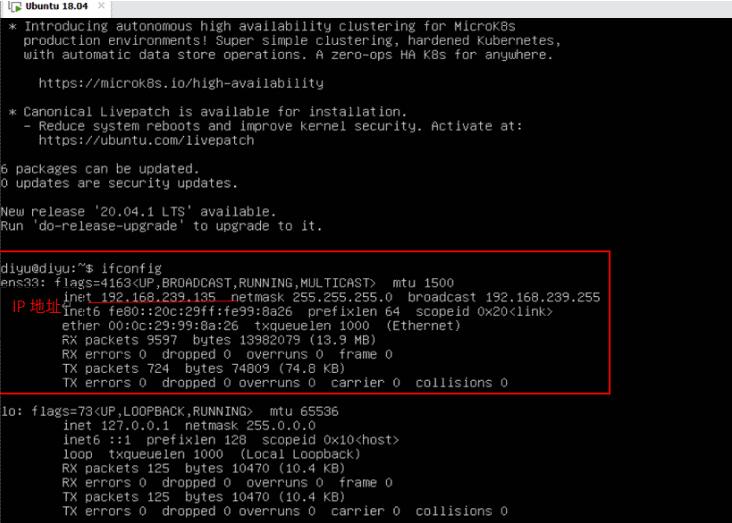
打开Xshell,单击左上角的加号创建新文件,或单击文件新建。
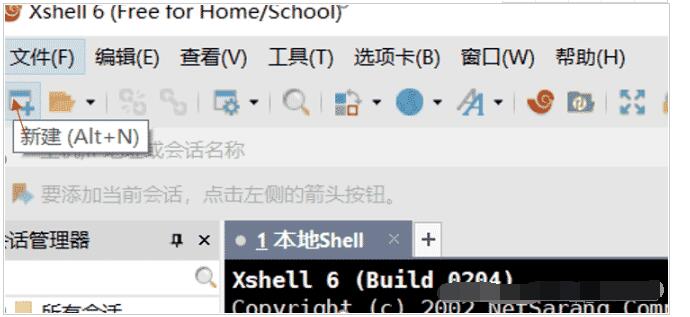
输入上面查询的IP地址。
Excel如何更改批注形状,以及Excel如何更改批注形状。
Excel如何改变批注形状?下面是一个小系列,介绍Excel改变批注形状的方法。下面就和有需要的小伙伴一起看看,希望对大家有所帮助!
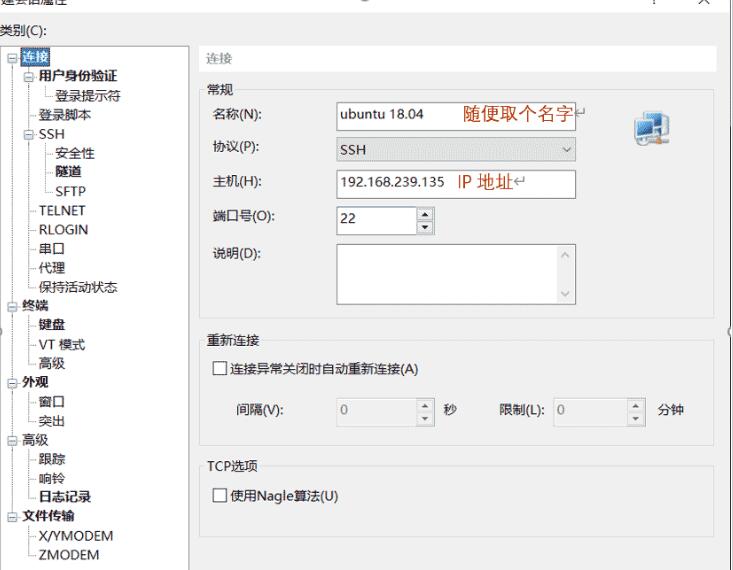
单击用户身份验证,输入虚拟机的用户名和密码,然后单击底部链接。
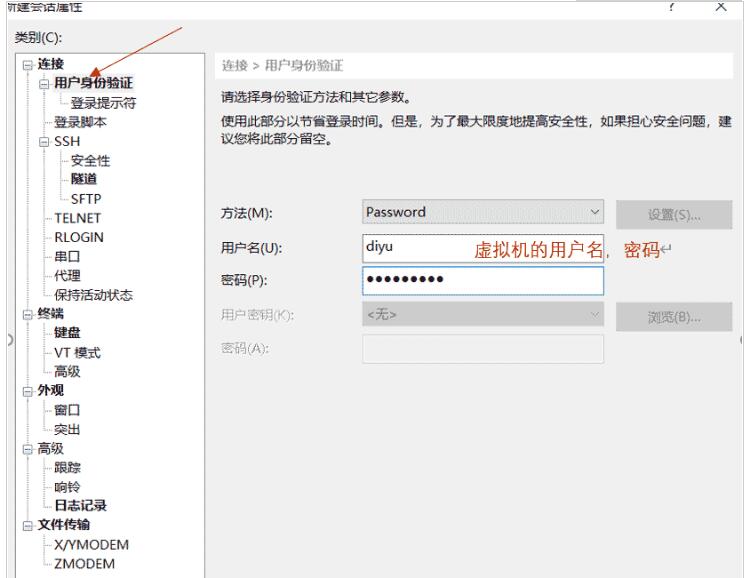
接受一次,接受并保存。我选择保存它以减少麻烦。

连接成功
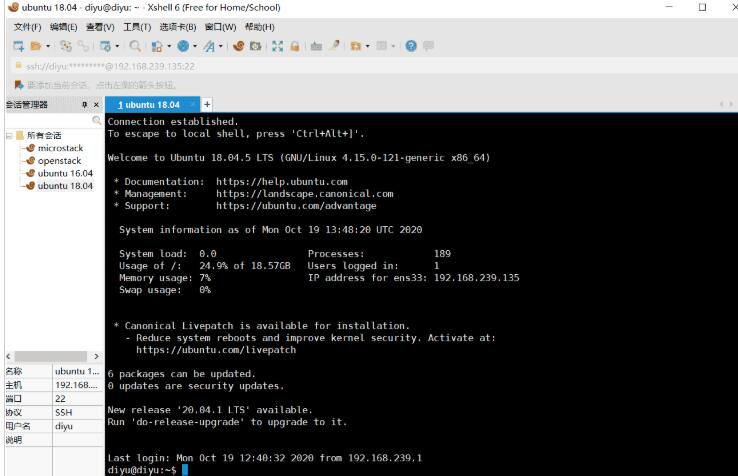
查看时间日期。
调整时间,输入CTL设定的时间日期-亚洲/上海时区。
在这里,我已经和大家分享了Xshell在虚拟机中远程连接linux服务器的相关操作方法。有需要的朋友快来看看这篇文章吧!
